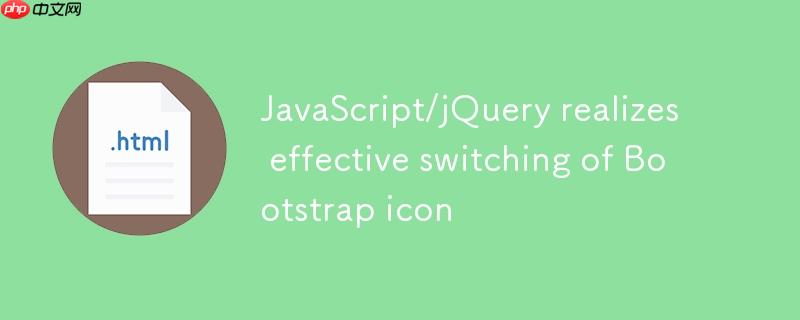
在开发交互式网页时,我们经常需要根据用户操作动态改变页面元素的样式,其中就包括图标。bootstrap icons提供了一套丰富的矢量图标,通过添加特定的css类名即可显示。然而,当尝试在点击事件中切换图标时,例如从一个“复制”图标(bi-clipboard)变为“已复制”图标(bi-clipboard-check),开发者可能会遇到一个常见问题:仅仅通过classlist.toggle("bi-clipboard-check")添加新类名,并不能正确地显示新图标。这是因为原始的bi-clipboard类名仍然存在于元素上,导致两个图标类名并存,视觉效果可能不符合预期。
当一个元素同时拥有bi-clipboard和bi-clipboard-check这两个类名时,Bootstrap Icons的CSS规则可能会导致冲突或意外的行为。通常,一个图标的显示是由其特定的类名决定的。如果两个定义不同图标的类名同时存在,浏览器可能会根据CSS的优先级规则选择其中一个显示,或者两者都尝试渲染,但通常只会显示一个,且不一定是期望的那个。正确的做法是确保在任何给定时间,元素上只存在代表当前所需图标的特定类名。
要解决这个问题,关键在于在添加新图标类名的同时,明确移除旧图标类名。这可以通过两种主要方法实现:纯JavaScript或使用jQuery。
纯JavaScript方法利用classList API来管理元素的类名。我们需要分别调用toggle方法,一次用于移除旧图标类名,另一次用于添加新图标类名(如果它不存在的话)。
HTML结构:
立即学习“Java免费学习笔记(深入)”;
<i class="bi bi-clipboard" onclick="changeIcon(this)"></i>
JavaScript代码:
function changeIcon(iconElement) {
// 切换 "bi-clipboard-check" 类名:如果存在则移除,如果不存在则添加
iconElement.classList.toggle("bi-clipboard-check");
// 切换 "bi-clipboard" 类名:如果存在则移除,如果不存在则添加
// 这样可以确保在 "bi-clipboard-check" 被添加时,"bi-clipboard" 被移除,反之亦然
iconElement.classList.toggle("bi-clipboard");
console.log("当前类名:", iconElement.classList.value);
}CSS(示例,用于演示图标区域):
.bi {
/* 仅为演示效果,实际Bootstrap图标无需这些样式 */
height: 24px; /* 假设图标高度 */
width: 24px; /* 假设图标宽度 */
display: inline-block;
/* background-color: lightgray; */ /* 移除,避免干扰图标显示 */
/* border: 1px solid #ccc; */ /* 移除,避免干扰图标显示 */
vertical-align: middle;
cursor: pointer;
/* 确保Bootstrap Icons CSS已引入,例如: */
/* @import url("https://cdn.jsdelivr.net/npm/bootstrap-icons@1.11.3/font/bootstrap-icons.min.css"); */
}解释: 当changeIcon函数被调用时,iconElement.classList.toggle("bi-clipboard-check")会根据bi-clipboard-check是否存在来添加或移除它。紧接着,iconElement.classList.toggle("bi-clipboard")会做同样的事情,但针对的是bi-clipboard。由于这两个操作是连续的,它们协同工作,确保了当一个图标类名被添加时,另一个相应的图标类名被移除,从而实现正确的切换效果。
如果您项目中已经引入了jQuery库,可以使用其提供的toggleClass()方法,它与纯JavaScript的classList.toggle()功能类似,但提供了更简洁的链式操作。
HTML结构:
立即学习“Java免费学习笔记(深入)”;
<!-- 注意:这里移除了onclick属性,因为我们将使用jQuery事件绑定 --> <i class="bi bi-clipboard"></i>
JavaScript代码(需要引入jQuery库):
<script src="https://cdnjs.cloudflare.com/ajax/libs/jquery/3.3.1/jquery.min.js"></script>
<script>
$(function() {
// 当页面DOM加载完成后执行
$(".bi").on('click', function() {
// 切换 "bi-clipboard-check" 类名
$(this).toggleClass("bi-clipboard-check");
// 切换 "bi-clipboard" 类名
$(this).toggleClass("bi-clipboard");
console.log("当前类名:", $(this).prop('classList').value);
});
});
</script>CSS(与纯JavaScript示例相同):
.bi {
height: 24px;
width: 24px;
display: inline-block;
vertical-align: middle;
cursor: pointer;
}解释: 通过jQuery的on('click', function() { ... })方法,我们为所有具有bi类的元素绑定了点击事件。在事件处理函数中,$(this).toggleClass("bi-clipboard-check")和$(this).toggleClass("bi-clipboard")同样协同工作,实现了新旧图标类名的交替管理,确保每次点击都正确切换图标。
动态切换Bootstrap图标的关键在于理解其基于CSS类名的渲染机制,并确保在切换时,只保留代表当前所需图标的类名。无论是使用纯JavaScript的classList.toggle()还是jQuery的toggleClass(),核心思想都是通过分别管理新旧图标类名,实现它们的“此消彼长”,从而达到流畅、正确的图标切换效果。掌握这一技巧,将有助于您构建更具交互性和用户友好的Web界面。
以上就是JavaScript/jQuery实现Bootstrap图标的有效切换的详细内容,更多请关注php中文网其它相关文章!

每个人都需要一台速度更快、更稳定的 PC。随着时间的推移,垃圾文件、旧注册表数据和不必要的后台进程会占用资源并降低性能。幸运的是,许多工具可以让 Windows 保持平稳运行。

Copyright 2014-2025 https://www.php.cn/ All Rights Reserved | php.cn | 湘ICP备2023035733号